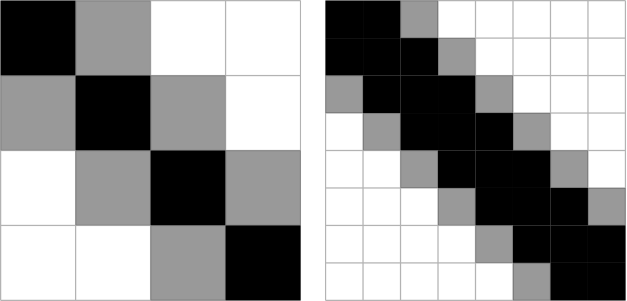[译]输入系统如何工作——键盘输入
本文是 How input works – Keyboard input 的翻译。
在上一篇博客中,原作者解释了KWin中,输入设备是如何打开和处理的。在这篇博文中,我们将仔细关注下键盘设备和键盘事件。
键盘并不总是键盘
在Linux中,键盘是一个非常奇特的设备。你不会只有一个键盘,你肯定会有很多个。很多设备宣称自己是键盘,但是只支持一个键。比如,电源按钮或者带静音按钮、音量加减按钮的外置耳机。从输入系统的角度来看,这些设备也是键盘。
对于KWin,发现真正支持的键盘是很重要的。如果没有一个“真的”键盘连接(或者说开启),我们的虚拟键盘应该自动激活。比如,如果你从平板PC二合一设备上拔了键盘,它应该转换为平板模式,即有虚拟键盘的模式。如果连接上了键盘,虚拟键盘就不是主要的输入设备了。libinput提供了函数来检测键盘支持哪些键。我们使用这个功能来区分不同的键盘类型。
键盘事件
在这里,键盘是最简单的输入设备。libinput仅仅触发一个LIBINPUT_EVENT_KEYBOARD_KEY事件,并包含了被按下或者释放的键。KWin有一个专用线程,用来从libinput读取事件。所以这些事件现在仅仅是放在处理队列中,主线程同时也得到新事件通知。一旦主线程处理事件,事件就被转换成我们的输入重定向类。不管事件是通过哪种源头抵达,所有输入事件都会通过输入重定向。KWin不仅仅支持来自libinput的事件,并且支持嵌套会话(即KWin运行在X11之上,或者在另一个Wayland服务器之上),还有在集成测试中使用的模拟事件。这意味着一旦事件到达输入重定向,我们基本上就丢失了事件来自哪个设备这些信息。最近,我们扩展了内部API,可以在事件处理函数中包含设备源,这是可选的。可以在调试终端中使用,来显示哪些设备产生了哪些事件。
xkbcommon
现在,一个键的按下、释放事件到达了中心分发方法KeyboardInputRedirection::processKey。第一件也是重要的一件事就是在xbkcommon中更新键盘状态。xkbcommon被用将物理键为事件,转换过程根据键盘布局、键盘状态(比如激活的修饰符)来进行。比如:如果我按下了“y”键(键码是21)并且“Shift”键是按下的状态,在德语键盘布局下,就会创建“Z”按下的事件;但是在英语键盘布局下,它会是“Y”。
在KWin中,我们将所有需要的xkbcommon功能都封装到Xkb类中。这个类追踪活跃的键盘布局、执行键盘布局切换(当布局变换的时候展示OSD)。它知道上一次按键的符号,当前活跃的修饰符和快捷键相关的修饰符。